14 måder at ordne AOL Mail, der ikke virker på Android og iOS — TechCult
Miscellanea / / April 06, 2023
AOL er en af de mest populære nyhedsapplikationer på iOS- og Android-enheder. Det har millioner af brugere over hele verden. Du kan sende og modtage e-mails og se vejrudsigter. Nogle gange kan du dog opleve problemer, mens du bruger AOL-applikationen. En af de mest almindelige fejl, som brugere kan støde på, er, at mailen ikke fungerer. Der kan være forskellige årsager til dette problem, såsom en dårlig netværksforbindelse og genlogning på AOL-appkontoen. I denne vejledning vil vi diskutere årsagerne til denne fejl og metoder til at reparere AOL Mail, der ikke fungerer på Android- og iPhone-enheder.
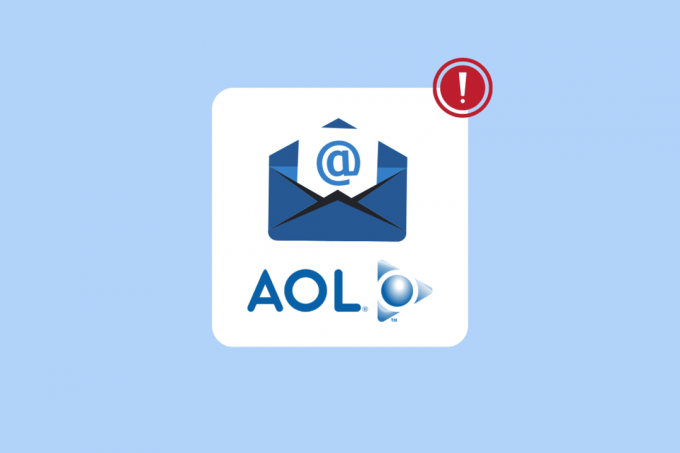
Indholdsfortegnelse
- Sådan rettes AOL Mail, der ikke virker på Android og iOS
- Grundlæggende fejlfindingsmetoder
- Sådan rettes AOL Mail, der ikke virker på iPhone
- Metode 1: Nulstil flere konti fra Indstillinger
- Metode 2: Opdater AOL-appen fra App Store
- Metode 3: Geninstaller AOL-appen på iPhone
- Metode 4: Opdater iOS-version
- Sådan rettes AOL Mail, der ikke virker på Android
Sådan rettes AOL Mail, der ikke virker på Android og iOS
Det kan der være forskellige årsager til AOL Mail virker ikke på iPhone og Android-enheder. Nogle af de mere almindelige årsager er nævnt her.
- En dårlig netværksforbindelse er den mest almindelige årsag til dette problem.
- Telefonfejl og opstartsproblemer kan også forårsage dette problem.
- Forkert indlæsning af AOL-applikationen på din iPhone eller Android-enhed kan også forårsage dette problem.
- En forældet AOL-applikation på din iPhone eller Android-enhed kan også forårsage dette problem.
- Forkert installation af AOL-applikationen på din iPhone eller Android-enhed kan forårsage dette problem.
- Ukorrekte synkroniseringsindstillinger på din telefon kan også forårsage dette problem med AOL-applikationen.
- Konfigurationsproblemer mellem AOL-appen og e-mail-kontoen kan også forårsage dette problem.
- Korrupte cachedata er også ansvarlige for dette problem.
- En forældet softwareversion af iOS eller Android kan også forårsage dette problem på din enhed.
I denne vejledning vil vi diskutere metoder til at løse e-mail-problemet med AOL-applikationen.
Bemærk: Da smartphones ikke har de samme indstillingsmuligheder, og de varierer fra producent til producent, skal du sikre dig de korrekte indstillinger, før du ændrer evt. Følgende Android-metoder er fra Moto G60 smartphone.
Grundlæggende fejlfindingsmetoder
Følgende er grundlæggende metoder til at løse problemet med mail, der ikke virker på AOL-appen til både iPhone- og Android-enheder.
Metode 1: Fejlfind netværksforbindelsesproblemer
En af de mest almindelige årsager til, at mail ikke virker problem i AOL, er en dårlig netværksforbindelse. Hvis du har problemer med at modtage e-mail på AOL-appen på grund af en svag og ustabil netværksforbindelse, kan det være en god idé at rette din routerforbindelse eller tjekke med din internetudbyder. Derfor er det første skridt, du bør overveje for at løse AOL Mail, der ikke fungerer på iPhone og Android-problemet, at løse netværksproblemerne.
Trin I: Genstart Wi-Fi-routeren
Reparation af WiFi-forbindelser er en af de grundlæggende metoder til at løse de fleste af appens problemer. Generelt er netværks- og applikationsforbindelsesfejl med AOL-appen forårsaget af forkerte WiFi-routerforbindelser. Hvis du derfor har problemer med at sende eller modtage mail på AOL-appen, skal du sørge for, at du har tilsluttet din router korrekt.
1. Tryk på Power knap på dit WiFi.

2. Når WiFi er helt slukket, trække stikket ud routeren fra hovedafbryderen.
3. Vent et stykke tid, og tilslut derefter kablet igen og tænde for WiFi-routeren.
Trin II: Øg netværkshastigheden
Hvis problemet med mail, der ikke virker på AOL-appen, ikke var forårsaget af routeren, kan problemet skyldes din internetudbyder. Du kan prøve at tjekke med mobiloperatøren for at sikre, at du får stærke internetforbindelser. Sørg også for, at du abonnerer på et aktivt mobildata- eller internetabonnement for at bruge internettjenesterne. Hvis du fortsætter med at modtage en langsom internetforbindelse og ikke kan finde ud af, hvordan du løser AOL-mailproblemer, bør du tjekke Langsom internetforbindelse? 10 måder at gøre dit internet hurtigere på!

Metode 2: Genstart enhed
Nogle gange kan AOL-mail, der ikke fungerer på iPhone- og Android-problemer, være en fejl med din iPhone eller Android-enhed. Dette problem kan også opstå på grund af forkert opstart af enheden. Heldigvis behøver du ikke bekymre dig meget om disse problemer, og du kan simpelthen genstarte eller genstarte din enhed. Derfor, hvis du bemærker problemer med AOL-appen på din telefon, er den første ting, du skal gøre, at genstarte din mobiltelefon. Hvis du ikke er sikker på, hvordan du sikkert genstarter din telefon, kan du tjekke ud Sådan genstarter eller genstarter du din Android-telefon? og Sådan tvinger du genstart af iPhone X guider til sikkert at genstarte dine telefoner for at løse AOL Mail, der ikke virker på Android-problemet.

Læs også:Hvorfor står min e-mail i kø?
Metode 3: Genstart AOL-appen
Generelt kan e-mails, der ikke fungerer på AOL-appen, være på grund af nogle tilfældige app-fejl og fejl. Problemet kan også være forårsaget af forkert indlæsning af AOL-appen. Derfor, hvis du ikke kan få adgang til e-mails på AOL-applikationen, er en af de første ting, du kan gøre for at rette det, simpelthen at genstarte applikationen. Du kan lukke appen og vente et par minutter, før du genstarter den på din iPhone eller Android-enhed.
Metode 4: Log ind på AOL-appen igen
Hvis genstart af AOL-applikationen ikke løser mailproblemerne med appen, kan du prøve at løse det ved at logge ind på din AOL-konto igen. For at udføre denne metode skal du logge ud af din konto og derefter logge ind på din konto igen.
For at logge ind på AOL-appen på din iPhone igen, kan du følge disse enkle trin.
1. Åbn Indstillinger app på din iPhone.

2. Tryk her på Post indstilling.
3. Vælg nu Regnskaber mulighed.
4. Her, tryk på AOL.
5. Vælg Slet konto mulighed og vælg at Slet fra min iPhone mulighed.
6. Endelig skal du være i stand til at se login-indstillingen igen, trykke på den og logge ind på din konto igen.
For at logge ind på AOL-appen igen på din Android-smartphone, kan du følge disse enkle trin.
1. Åben Indstillinger fra telefonmenuen.

2. Her skal du finde og trykke på Adgangskoder og konti.

3. Find din AOL konto og tryk på den.

4. Her, tryk på Fjern konto.

5. Tryk til sidst på Fjern konto for at bekræfte handlingen.

6. Genstart din enhed.
7. Åben nu igen Indstillinger.

8. Vælg Adgangskoder og konti.

9. Find og vælg Tilføj konto.

10. Vælg her AOL.
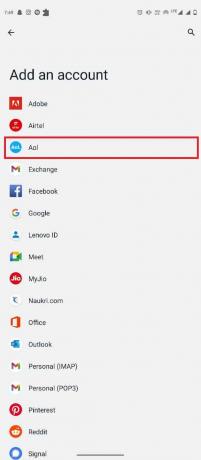
11. Indtast nu din Log på legitimationsoplysninger.
Læs også:Sådan logger du på AOL Mail i Windows 10
Sådan rettes AOL Mail, der ikke virker på iPhone
Nogle gange kan du støde på AOL-problemer, der er iPhone-specifikke. I det følgende afsnit vil vi diskutere iPhone-metoder til at løse problemer med AOL-appen.
Metode 1: Nulstil flere konti fra Indstillinger
Hvis du bruger AOL-appen med flere konti på din iPhone, kan det være svært at logge ud af alle konti. Du kan dog logge ud af flere konti på din iPhone. Du kan følge disse enkle trin for at løse AOL-mailproblemer.
1. Åben Indstillinger på din iPhone.

2. Her skal du navigere til AOL app.
3. Her, tryk på Nulstil alle konti.
Læs også:Sådan rettes problemet med Gmail-signaturbilleder, der ikke vises
Metode 2: Opdater AOL-appen fra App Store
Problemet med mail, der ikke virker på AOL-appen, kan være forbundet med en forældet AOL-applikation. Hvis du ikke har opdateret din AOL-applikation i lang tid, kan det være en god idé at opdatere appen til den nyeste version for at rette mailproblemerne.
1. Åbn App butik på din iPhone.

2. Fra øverste højre hjørne af skærmen skal du nu trykke på profilikon.

3. Her skal du finde og trykke på Opdateringer.
4. Her, find AOL og opdatere appen.
Metode 3: Geninstaller AOL-appen på iPhone
Hvis opdatering af appen ikke hjælper, og problemet fortsætter på din iPhone, kan du prøve at løse problemet ved at geninstallere AOL-applikationen på din iPhone. Du kan følge disse enkle trin for sikkert at geninstallere AOL-appen på din iPhone.
1. Tryk og hold AOL app i app-biblioteket.
2. Vælg nu Fjern app for at afinstallere det.
3. Nu åben App butik og søg efter AOL app.

4. Endelig, installere AOL-appen.
Metode 4: Opdater iOS-version
Hvis ingen af de tidligere metoder løser mail-problemet med AOL-applikationen, kan du prøve at løse det ved at opdatere iOS-versionen på din iPhone. Du kan følge disse enkle trin for at opdatere iOS-versionen.
1. Åben Indstillinger på din iPhone.
2. Her, naviger til Generel.

3. Vælg her Software opdatering.
4. Hvis der er en tilgængelig opdatering, skal du downloade den for at løse alle iPhone-problemer.
Læs også: Ret Yahoo Mail-fejl 0x8019019a
Sådan rettes AOL Mail, der ikke virker på Android
Hvis du bruger AOL-appen på en Android-smartphone, kan du prøve at løse AOL-problemerne ved at bruge Android-indstillinger. Følgende metoder hjælper dig med at guide dig gennem, hvordan du løser mailproblemer på AOL-appen.
Metode 1: Aktiver automatisk synkronisering
En af de første metoder, du kan prøve at rette på Android AOL-applikationen, er at aktivere auto-synkroniseringsfunktionen i telefonindstillingerne. Du kan følge disse enkle trin for at løse mailproblemerne med AOL-appen.
1. Åben Indstillinger fra telefonmenuen.

2. Her, naviger til Adgangskoder og konti.

3. Her skal du finde og trykke på AOL.

4. Tryk nu på Kontosynkronisering.

Metode 2: Genkonfigurer AOL Mail-indstillinger
Hvis din e-mail-konto er blevet forkert konfigureret med din AOL-app, kan du have forskellige problemer med at modtage e-mails på applikationen. For at løse dette problem vil du måske genkonfigurere dine AOL-mailindstillinger.
1. Åbn AOL app på din Android-telefon.
2. Log ind med dine kontooplysninger.
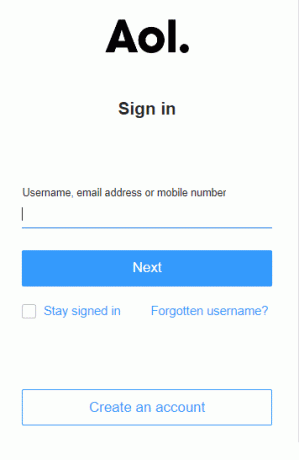
3. Naviger nu til Server til udgående og indgående mail indstillinger.
4. Her skal du vælge Manuel opsætning mulighed.
5. Naviger nu til IMAP-kontoindstillinger.
6. Tjek nu indstillingerne med nedenstående oplysninger for indgående post.
- Indtast dit IMAP brugernavn og adgangskode.
- Tilføj Indgående server som pop.aol.com
- Tilføj AOL Mail IMAP-port som 993.
- Endelig, Sikkerhed som TLS/SSL.
7. Tjek nu indstillingerne med nedenstående oplysninger for udgående post.
- Indtast dit SMTP brugernavn og adgangskode.
- Tilføj Indgående server som smtp.aol.com
- Tilføje AOL Mail SMTP-port som 465.
- Tilføje Sikkerhed som TLS/SSL.
8. Gem indstillingerne og genstart AOL-applikationen.
Læs også:Fix Yahoo Mail stoppede med at vise billeder
Metode 3: Opdater AOL-appen
En forældet AOL-applikation kan også forårsage forskellige problemer med AOL-applikationer, såsom AOL Mail, der ikke fungerer på Android. Du kan prøve at opdatere AOL-applikationen på din enhed. Du kan følge disse trin for at opdatere AOL-appen på din Android-telefon.
1. Åbn Google Play Butik fra telefonmenuen.

2. Søg nu efter AOL app.

3. Vælg AOL fra søgeresultaterne.
4. Find nu og tryk på Opdatering.
Metode 4: Ryd AOL App Cache
Korrupte cachedata er en af de almindelige årsager til forskellige problemer med en Android-applikation. Du kan dog rydde cachedataene for en app på din Android-telefon. Nogle af applikationerne giver også brugerne mulighed for at rydde app-cachen fra selve Android-appen. Du kan bruge begge metoder til at fjerne cachelagrede data.
Mulighed I: Ryd AOL App Cache fra Telefonindstillinger
Du kan fjerne AOL app-cachedata fra telefonindstillingerne ved at bruge disse enkle trin på din Android-telefon.
1. Åben Indstillinger fra din telefonmenu.
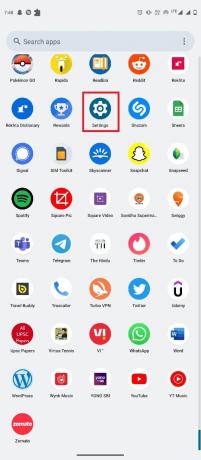
2. Her, tryk på Apps.

3. Tryk nu på Se alle apps.
4. Find og vælg her AOL app.

5. Vælg nu Opbevaring og cache.

6. Tryk til sidst på Ryd cache.

Læs også:22 bedste falske e-mail-adressegeneratorer
Mulighed II: Ryd AOL App Cache fra AOL App
AOL er en af de få apps, der giver dig mulighed for at rydde app-cachen inde fra selve applikationen. Du kan følge disse enkle trin for at fjerne cachedataene fra AOL-appen.
1. Åbn AOL app fra telefonmenuen.

2. Find og tryk på Mere fra nederst til højre på skærmen, og vælg derefter Indstillinger.
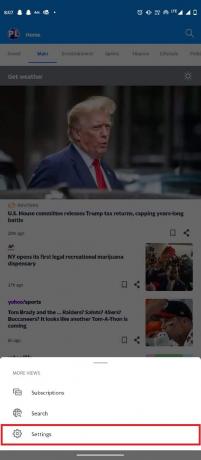
3. Her skal du finde og trykke på Ryd cache.

4. Klik til sidst videre Ryd cache for at fjerne de cachelagrede data.

Metode 5: Opdater Android-version
Hvis ingen af de tidligere metoder virker, og du fortsat har det samme problem, kan du prøve at opdatere Android-versionen på din enhed. Læs vores guide på 3 måder at søge efter opdateringer på din Android-telefon.

Metode 6: Geninstaller AOL-appen
Hvis de tidligere metoder ikke hjælper, og du fortsat har det samme problem, kan du prøve at løse problemet ved at geninstallere AOL-applikationen.
1. Tryk og hold AOL app ikon.
2. Træk den til Afinstaller, og slip det.

3. Trykke på Okay for at bekræfte handlingen.

4. Åbn nu Google Play Butik.

5. Søg efter AOL app.

6. Vælg AOL-appen fra søgeresultaterne.
7. Tryk nu på Installere.

Læs også:Sådan ændres Slack-e-mailadresse
Ofte stillede spørgsmål (FAQ)
Q1. Hvad er en AOL-applikation?
Ans. AOL-applikationen er en af de mest berømte nyheds- og vejropdateringsapplikationer. AOL giver dig også mulighed for at sende og modtage e-mails på applikationen.
Q2. Hvorfor kan jeg ikke se nye e-mails på AOL-appen?
Ans. Der kan være forskellige årsager til, at nye e-mails ikke er synlige på AOL-appen, såsom dårligt internet eller app-fejl.
Q3. Hvordan løser jeg mail, der ikke virker på AOL-appproblemer?
Ans. Du kan prøve et par effektive metoder til at løse dette problem, såsom at rydde app-cachen eller geninstallere AOL-appen.
Q4. Kan jeg installere AOL-appen på min iPhone?
Ans. Ja, AOL-applikationen kan installeres på iPhones for at få de seneste nyheder og vejropdateringer.
Q5. Hvordan opdaterer jeg iOS-versionen på min iPhone?
Ans. Du kan prøve at opdatere iOS-versionen for at løse forskellige problemer på din iPhone. Du skal blot navigere til de generelle indstillinger på din iPhone-enhed.
Anbefalede:
- Top 9 måder at ordne systemet kan ikke finde stien specificeret i Windows 10
- Løs problem med Facebook-loginkode
- Sådan stopper du med at betale for AOL, men beholder e-mail
- Sådan gendannes din gamle AOL-e-mail
Vi håber, at denne guide var nyttig for dig, og at du var i stand til at rette AOL Mail virker ikke problem. Fortæl os, hvilken metode der virkede bedst for dig. Hvis du har forslag eller spørgsmål til os, så lad os det vide i kommentarfeltet.



